很多时候我们需要进行双面打印,在很多时候页边距左右是不对称的,这个时候我们应该进行正确的设置(这里包括word本身的设置和打印机的设置)才能正确的打印,下面让学习啦小编为你带来word2013怎么设置双面打印的方法,希望对你有帮助!
word双面打印设置的方法1
第1步,打开Word2013文档窗口,依次单击“文件”→“选项”命令,如图所示。
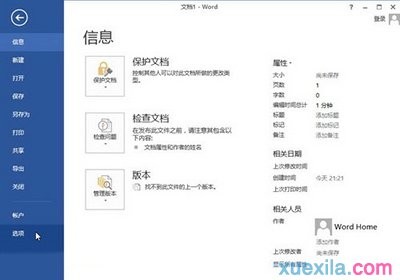
第2步,打开“Word选项”对话框,切换到“高级”选项卡。在“打印”区域选中“在纸张背面打印以进行双面打印”复选框,并单击“确定”按钮,如图所示。
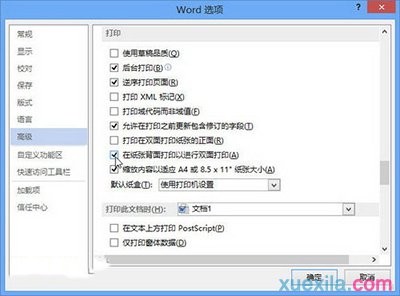
word设置双面打印的方法2
1、查看文件的总页数,如果不是偶数页的话,就需要将打印文档页数修改成偶数,最后一页可以加上空白页;
2、然后就单击“开始”选项,选择“打印”,在出现的打印对话框里面找到“选项”、“高级”等选项,把“逆序打印页面”前面打上小勾;

3、接着在打印窗口里面找到“奇数页”并选择,点击确定按键,这时候就会打印出来奇数页;
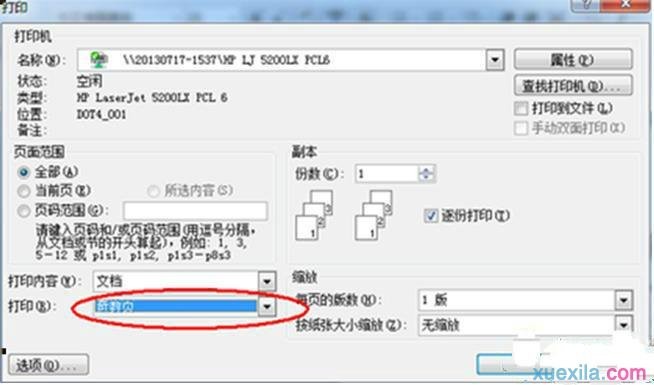
4、奇数页打印孩纸后,把奇数页字面向上放到纸盒里面;
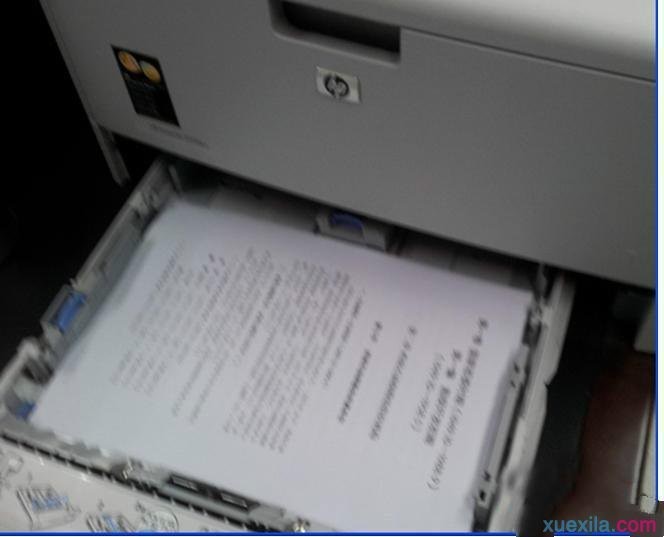
5、打印窗口栏目中选择“偶数页”,单击确定按键,这时候打印的就是偶数页;
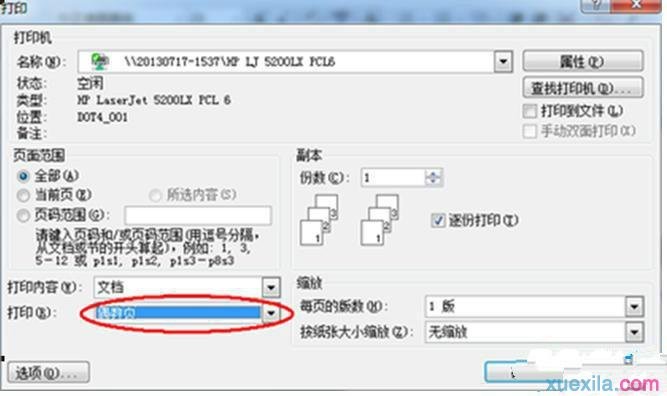
猜你喜欢:
1.Word中进行格式设置的操作技巧
2.Word中进行设置跨文档粘贴格式的操作技巧
3.ppt如何设置双面打印
4.word如何进行双面打印
5.Word文档如何双面打印
 好用的网盘坚果云
好用的网盘坚果云


评论前必须登录!
注册